- はじまり
- 3DMarkの情報をまとめたい
- 3DMarkの各種テスト
- Steel Nomad(DirectX 12環境の高負荷ベンチマークテスト)
- Steel Nomad Stress Test(高負荷ストレステスト)
- CPU Profile(CPUのマルチコア性能を評価)
- Fire Strike(DirectX 11環境のテスト)
- Time Spy(DirectX 12環境のテスト)
- Speed Way(DirectX 12 Ultimateとレイトレーシング性能の検証)
- Night Raid(DirectX 12環境でArm版Windows向けの軽量テスト)
- Solar Bay(モバイル環境も考慮したレイトレーシングテスト)
- Port Royal(レイトレーシングと伝統的なレンダリングのテスト)
- Wild Life(モバイルデバイス向けのクロスプラットフォームテスト)
- NVIDIA DLSS feature test(DLSSの効果を数値で確認)
- AMD FSR feature test(FSRの効果を数値で確認)
- Intel XeSS feature test(XeSSの効果を数値で確認)
- 各種テストに出てきた単語のまとめ
- まとめ
- おしまい
はじまり

長い長いテストだったなあ

ちょっと情報をまとめますか。
3DMarkの情報をまとめたい
以前に、3DMarkを使ってゲーミングPCのベンチマークを計測しました。その際に利用した各種テストに関してまとめようと思って、本記事に情報を載せていきたいと思います。
3DMarkの各種テスト
3DMarkは、PC等のゲーミングデバイスのパフォーマンスを評価するためのベンチマークツールです。UL Benchmarksによって開発されたこのツールは、幅広いテストを提供し、ゲーム、プロレベルのワークロード、そしてそれらを越える様々な用途におけるシステムの能力を測定します。2013年にリリースされた当初,3DMarkにおける大きな目玉は、「マルチプラットフォーム化」でした。そのため、PCに限らず、Android、iOS等のモバイルデバイス向けのテストも備えています。
当初,3DMarkに組み込まれていたテストスイートは,「Ice Storm」、「Cloud Gate」、「Fire Strike」の3種類でしたが、現在(2024-12-08時点)ではDirectX 12の性能をテストする「Steel Nomad」や「Time Spy」、「Speed Way」等の多種多様なベンチマークテストが追加されています。逆に、設計が古くて時代にそぐわなくなった「Ice Storm」や「Cloud Gate」は、そのサポートが終了しています。
3DMarkには、無料版とそれよりも多くのテストを備えた有料版が存在します。現在では、「3DMark Demo」が無料版に応ります。
| 変更前 | 変更後 |
|---|---|
| 3DMark Basic Edition | 3DMark Demo |
| 3DMark Advanced Edition | 3DMark |
| 3DMark Professional Edition | 3DMark for Enterprise |
この記事では、「3DMark」エディションで利用できる様々なテストとその機能について詳しく見ていきます。
Steel Nomad(DirectX 12環境の高負荷ベンチマークテスト)
3DMark Steel Nomadは、2024-12-08時点で最新の重量級PCゲームを想定した高性能ゲーミングPC向けのベンチマークです。クロスプラットフォームで、レイトレーシングを使用しない、高性能ゲーミングPC向けのベンチマークです。WindowsではDirectX 12 APIを使用します。
Steel Nomadにはもう少し性能を抑えたPC向けのテストである「3DMark Steel Nomad Light」というテストもあります。このライト版のテストは、軽量PCや高性能Android/iOSデバイス向けに設計されています。Windowsでは標準版と同様にDirectX 12を使用し、解像度を1440p(WQHD画質)に落とし、一部の負荷の高いグラフィクス技術を削減することで、より幅広いシステムに対応しています。
ちなみに、Steel Nomadには「エクスプローラーモード」というものも実装されており、ベンチマークを測る際に使用されるシーンを自由に探索できます。グラフィック設定を変更してビジュアルへの影響を確認したり、自由にカメラアングルを調整してスクリーンショットを撮ったり、隠された秘密を探したりして、Steel Nomadの世界を楽しむことが出来ます。
Steel Nomad Stress Test(高負荷ストレステスト)
Steel Nomadには、長時間の負荷をPCに与え続けてそのパフォーマンスを測定する「ストレステスト」というものも存在します。
このテストでは、20分間の連続実行で、長時間のゲーミングセッションにおけるPCの安定性を確認できます。フレームレートの安定性だけでなく、コンポーネントの温度やクロック周波数の変化もグラフとして結果に提供されるため、冷却性能などの問題点を早期発見することができます。
実行前には、システムを冷却しておくことを忘れないように気を付けます。そうしないと、ベンチマークを測るゲーミングPCの本来のストレス耐性を測定することが出来ません。
Windows – 3DMark Steel Nomad システム要件
- OS: Windows 11またはWindows 10、64ビット(バージョン21H2)
- プロセッサ: SSSE3対応の1.8 GHzデュアルコア
- システムメモリ: 8 GB RAM
- グラフィックス: DirectX 12機能レベル12.0対応のGPUおよびシェーダーモデル6.0
- グラフィックスメモリ: 6 GB VRAM *
- ストレージ: 1.4 GBの空き領域(Steel Nomad Lightと共有)
- 統合GPUを搭載したシステムの場合、統合GPUはシステムRAMを共有するため、少なくとも16 GBのシステムRAMが必要です。
Windows – 3DMark Steel Nomad Light のシステム要件
- OS: Windows 11 または Windows 10(64ビット版)(バージョン21H2)
- プロセッサ: SSSE3対応のデュアルコア1.8 GHz
- メモリ: 8GB RAM
- グラフィックス: DirectX 12機能レベル12.0対応GPUおよびシェーダーモデル6.0
- グラフィックスメモリ: 4 GB VRAM
- ストレージ: 空き容量1.4 GB(Steel Nomadと共有)
- 統合GPUを搭載したシステムの場合、iGPUがシステムRAMを共有するため、少なくとも8GBのシステムRAMが必要です。
Steel Nomad のテスト構成
| 項目 | 内容 |
|---|---|
| ベンチマーク名 | 3DMark Steel Nomad |
| プラットフォーム | Windows、Windows on Arm |
| ターゲットハードウェア | DirectX 12またはVulkan 1.1をサポートする高性能ゲーミングPC |
| ワークロード | GPU性能を測定するグラフィックステスト |
| グラフィックスAPI | DirectX 12(フィーチャレベル12)またはVulkan 1.1 |
| レンダリング解像度 | 3840 × 2160 |
Steel Nomad Light のテスト構成
| 項目 | 内容 |
|---|---|
| ベンチマーク名 | 3DMark Steel Nomad |
| プラットフォーム | Windows、Windows on Arm、iOS、Android |
| ターゲットハードウェア | ハイエンド軽量デバイス (Windows、Windows on Arm、iOS、Android搭載) |
| ワークロード | GPU性能を測定するグラフィックテスト |
| グラフィックAPI | DirectX 12 feature level 12、Vulkan 1.1、Metal |
| レンダリング解像度 | 2560 × 1440 |
CPU Profile(CPUのマルチコア性能を評価)
3DMark CPU Profileは、CPUベンチマーキングに別のアプローチを導入します。単一のスコアを生成するのではなく、3DMark CPU Profileは、使用するコア数とスレッド数に応じて、CPUのパフォーマンスがどのように変化し、拡張されるかを示します。
このCPUテストには、スレッディングレベル範囲のCPUパフォーマンスをベンチマークおよび比較するための6つのテストが含まれています。6つのテストそれぞれがスコアを生成します。これらのスコアは、テスト間で比較できます。たとえば、8スレッドスコアと4スレッドスコアを比較できます。スコアが高いほど、CPUが処理を高速に実行したことを示します。
| ワークロード | 説明 |
|---|---|
| マックススレッドテスト | CPUパフォーマンスを測定 (使用可能なすべて) |
| 16スレッドテスト | CPUパフォーマンスを測定 (16スレッド) |
| 8スレッドテスト | CPUパフォーマンスを測定 (8スレッド) |
| 4スレッドテスト | CPUパフォーマンスを測定 (4スレッド) |
| 2スレッドテスト | CPUパフォーマンスを測定 (2スレッド) |
| 1スレッドテスト | CPUパフォーマンスを測定 (単一スレッド) |
Fire Strike(DirectX 11環境のテスト)
Fire Strikeは、DirectX 11環境でのGPUとCPUのパフォーマンスを測定するベンチマークテストです。先程の「Steel Nomad」はDirectX 12環境で行われるテストでした。グラフィックテスト2種類、物理演算テスト1種類、そしてCPUとGPUの両方に負荷を掛ける結合テストの計4種類のテストで構成されています。3DMarkの初期から行えるテストなので、標準のテストのレンダリング解像度はフルHD解像度となっていて若干評価基準が低めです。
また、解像度をWQHD (2560×1440)に引き上げた高解像度版で、よりハイエンドなゲーミングPCの評価を行う「Fire Strike Extreme」というベンチマークテストもあります。さらに、解像度を4K UHD (3840×2160)に引き上げた「Fire Strike Ultra」というものもあります。
Fire Strike のテスト構成
| ベンチマーク | 3DMark Fire Strike |
|---|---|
| プラットフォーム | Windows |
| ターゲットハードウェア | ゲーミングPC |
| ワークロード1 | グラフィックテスト1:GPU性能を測定 |
| ワークロード2 | グラフィックテスト2:GPU性能を測定 |
| ワークロード3 | 物理テスト:CPU性能を測定 |
| ワークロード4 | 複合テスト:GPUとCPUの性能を測定 |
| グラフィックAPI | DirectX 11 (フィーチャーレベル11) |
| レンダリング解像度 | 1920 × 1080 |
Fire Strike Extreme のテスト構成
| ベンチマーク | 3DMark Fire Strike |
|---|---|
| プラットフォーム | Windows |
| ターゲットハードウェア | ゲーミングPC |
| ワークロード1 | グラフィックテスト1:GPU性能を測定 |
| ワークロード2 | グラフィックテスト2:GPU性能を測定 |
| ワークロード3 | 物理テスト:CPU性能を測定 |
| ワークロード4 | 複合テスト:GPUとCPUの性能を測定 |
| グラフィックAPI | DirectX 11 (フィーチャーレベル11) |
| レンダリング解像度 | 2560 ×1440 |
Fire Strike Ultra のテスト構成
| ベンチマーク | 3DMark Fire Strike |
|---|---|
| プラットフォーム | Windows |
| ターゲットハードウェア | ハイエンドゲーミングPC |
| ワークロード1 | グラフィックテスト1:GPU性能を測定 |
| ワークロード2 | グラフィックテスト2:GPU性能を測定 |
| ワークロード3 | 物理テスト:CPU性能を測定 |
| ワークロード4 | 複合テスト:GPUとCPUの性能を測定 |
| グラフィックAPI | DirectX 11 (フィーチャーレベル11) |
| レンダリング解像度 | 3840 x 2160 (4K UHD) |
Time Spy(DirectX 12環境のテスト)
Time Spyは、DirectX 12 APIの機能を計測するベンチマークテストです。Fire Strikeの後継、Steel Nomadの前身のテストです。非同期コンピュート、アダプタの明示的マルチ化、マルチスレッド化などの機能をサポートする純粋なDirectX 12エンジン向けのテストです。2種類のグラフィックテストと1種類のCPUテストで構成されています。
3DMark Time Spyは、AMD、Intel、Microsoft、NVIDIA、およびUL Benchmark Development Programの他のメンバーからの専門家の入力を得て開発されたようです。 DirectX 12のパフォーマンス向上の全てを完全に実現するために、最初から構築された最初のDirectX 12アプリの1つらしいです。
このテストでは、DirectX 12機能レベル11_0が使用されています。 これにより、Time SpyはDirectX 12 APIの最も重要なパフォーマンスの利点を活かし、DirectX 12ドライバー経由でのDirectX 11ハードウェアとの広範な互換性も保証しているようです。この手法は、パフォーマンスと互換性の両方で最良の組み合わせを提供するため、DirectX 12タイトルを開発するゲーム開発者も同様のアプローチを使用しているようです。
Time Spy のテスト構成
| ベンチマーク | 3DMark Time Spy |
|---|---|
| プラットフォーム | Windows |
| ターゲットハードウェア | ゲーミングPC |
| ワークロード1 | グラフィックテスト1:GPU性能を測定 |
| ワークロード2 | グラフィックテスト2:GPU性能を測定 |
| ワークロード3 | CPUテスト:CPU性能を測定 |
| グラフィックAPI | DirectX 12 feature level 11 |
| レンダリング解像度 | 2560 × 1440 |
Time Spy Extreme のテスト構成
| ベンチマーク | 3DMark Time Spy |
|---|---|
| プラットフォーム | Windows |
| ターゲットハードウェア | ハイエンドゲーミングPC |
| ワークロード1 | グラフィックテスト1:GPU性能を測定 |
| ワークロード2 | グラフィックテスト2:GPU性能を測定 |
| ワークロード3 | CPUテスト:CPU性能を測定 |
| グラフィックAPI | DirectX 12 feature level 11 |
| レンダリング解像度 | 3840 x 2160 |
Speed Way(DirectX 12 Ultimateとレイトレーシング性能の検証)
Speed Wayは、DirectX 12 UltimateとDirectX Raytracingに対応したゲーミングPC向けのベンチマークです。Windows 10および11を実行するリアルタイムレイトレーシングによる反射やグローバルイルミネーションの性能を測定し、そのレイトレーシンググラフィックス技術への対応状況を確認できます。
リアルタイムのグローバルイルミネーションとリアルタイムのレイトレース反射には、DirectX Raytracing Tier 1.1が使用されていて、さらにMesh Shadersのような新しいパフォーマンス最適化も使用しているようです。3DMark Speed Wayは、AMD、Intel、NVIDIA、およびUL Benchmark Development Programの他のメンバーからの専門家の入力のもとで開発されたとのことです。(つまり、3DMarkは各チップ開発企業からのお墨付きを得ているベンチマークソフトでもあるわけですね。)
また、HDR対応のモニターとGPUがあれば、カスタムベンチマーク実行およびインタラクティブモードでHDRを有効にすることができます。
Speed Wayのテスト構成です。
| ベンチマーク | 3DMark Speed Way |
|---|---|
| プラットフォーム | Windows |
| ターゲットハードウェア | DirectX 12 UltimateおよびDirectX RaytracingをサポートするGPU |
| ワークロード | GPU性能を測定するグラフィックテスト |
| グラフィックAPI | DirectX 12 feature level 12_2 |
| レンダリング解像度 | 2560 × 1440 |
Night Raid(DirectX 12環境でArm版Windows向けの軽量テスト)
「Night Raid」は、統合グラフィックスを備えたラップトップ、ノートブック、タブレット、その他のモバイルコンピューティングデバイス用のDirectX 12ベンチマークです。 3DMark Night Raidには、2つのグラフィックテストとCPUテストが含まれています。
そして、このテストは、Armプロセッサをネイティブにサポートしています。そのArm機器を検証する際には、パフォーマンスと機能の両方でPCに近づき、しかもスマートフォンのような長時間のバッテリー持ちと常時接続を実現した新しいデバイスカテゴリ「Always Connected PCs」のパフォーマンスを比較検証できます。そのため、Windows 10 on Armで動作するデバイスからのNight Raidのスコアは、Windows 10を実行する従来のPCからのスコアと比較可能なようです。
Arm版のWindowsとそうではないWindowsのCPUテストの仕様は、以下のように分かれているようです。
Windows 10を実行するPC(x86/x64)
- Night RaidのCPUテストでは、AVX2(対応する場合)までの高度な命令セット、およびSSSE3コードパスを使用します。
Windows 10 on Armを実行するデバイス(Arm)
- CPUテストでは、NEON命令セットを使用します。
Night Raidのテスト構成です。
| 項目 | 内容 |
|---|---|
| ベンチマーク名 | 3DMark Night Raid |
| プラットフォーム | Windows |
| ターゲットハードウェア | 内蔵グラフィックス搭載PC |
| ワークロード1 | GPU性能測定(グラフィックテスト1) |
| ワークロード2 | GPU性能測定(グラフィックテスト2) |
| ワークロード3 | CPU性能測定 |
| グラフィックスAPI | DirectX 12 feature level 11 |
| レンダリング解像度 | 1920 × 1080 |
Solar Bay(モバイル環境も考慮したレイトレーシングテスト)
Solar Bayは、レイトレーシング対応のWindowsおよびAndroidデバイス向けのクロスプラットフォームベンチマークです。このテストで、異なるプラットフォーム間で、最新の高性能スマートフォン、タブレット、軽量PCのグラフィックスパフォーマンスをテストおよび比較することが出来ます。
Solar Bayの技術仕様として、以下のグラフィックスAPIが使用されています。
- グラフィックスAPI:Vulkan 1.1
- レイトレーシング:
- Windowsデバイス:Vulkanレイトレーシングパイプライン
- Androidデバイス:Vulkanレイトレーシングクエリ
- iOSデバイス:Apple Metal API
Solar Bayのテストには、1分間行われる標準テストと、20分間行われるストレステストの2種類があります。
1分間の標準のベンチマークテストは、レイトレーシングを有効にした状態でのゲームプレイ時のデバイスのパフォーマンスを測定します。レイトレーシングのワークロードは、3つの段階的に負荷の高いセクションに分割されています。このベンチマークの長さは、短時間の活発な活動が繰り返されるモバイルゲームを模しているようです。
20分間行われるストレステストは、長時間のレイトレーシングゲームプレイ時のデバイスのパフォーマンスを示します。長時間のレイトレーシングゲームセッションを模しています。このテストでは、Solar Bay のワークロードを 20 分間ループ実行します。ストレステストの主な結果は、単一のスコアではなく、テスト中のデバイスのパフォーマンスの変化を示すグラフです。このグラフは、デバイスが重い負荷下でのパフォーマンスと熱管理をどのように管理するかを理解するのに役立ちます。
Solar Bayのテスト構成です。
| 項目 | 内容 |
|---|---|
| ベンチマーク名 | 3DMark Solar Bay |
| 対応プラットフォーム | Windows、Android、iOS |
| ターゲットハードウェア | スマートフォン、タブレット、ノートPC |
| ワークロード | GPU性能を測定するグラフィックテスト |
| グラフィックAPI | Vulkan 1.1* (Android、Windows)、Metal (iOS) |
| レンダリング解像度 | 2560 × 1440 |
Port Royal(レイトレーシングと伝統的なレンダリングのテスト)
Port Royalは、リアルタイムレイトレーシングと伝統的なレンダリング技術を組み合わせてGPUパフォーマンスをテストするグラフィックスカードベンチマークです。このテクニックの組み合わせは、ゲームが伝統的なレンダリングを強化するためにレイトレーシングをどのように使用するかを反映しています。
対応GPUと使用方法 Port Royalを使用して、以下の条件を満たす任意のグラフィックスカードのリアルタイムレイトレーシングパフォーマンスをテストおよび比較できます。
- Microsoft DirectX Raytracingをサポートする
- マルチGPUシステムも含む(複数のGPUを搭載したシステム)
「リアルタイムレイトレーシング」は、ゲームのレンダリング性能を向上させる技術です。GPUの性能がまだそこまで高くなかった頃は、レイトレーシング技術自体が、リアルタイムで使用するには計算コストが高すぎる代物でした。しかしながら、GPUの性能が向上してくると、このリアルタイムレイトレーシング技術によって、ゲームをレンダリングする際に、レイトレーシングを選択的に使用して、伝統的な技術では達成しづらい反射、影、他の効果を強化できるようになりました。
Microsoft DirectX Raytracingは、開発者がDirectX 12アプリケーションでレイトレーシングを使用できるようにする、DirectXコンポーネントです。詳細については、以下のページで参照できます。

Port Royalでは、DirectX Raytracingを使用して以下のエフェクトが適切にレンダリング出来ているかどうかを検証します。
- 反射: 正確な視点を持つ実際的なスペキュラ反射(鏡面反射)を生成します。レイトレーシングは、伝統的な技術の限界を克服し、画面外のオブジェクトや他のオブジェクトによって隠されたオブジェクトを正確に反映します。
- 影: ピクセル単位で完璧なハードシャドウ(硬影)をレンダリングします。
Port Royalのテスト構成です。
| 項目 | 内容 |
|---|---|
| ベンチマーク | 3DMark Port Royal |
| プラットフォーム | Windows |
| 対象ハードウェア | DirectXレイトレーシング対応GPU |
| ワークロード | GPU性能測定用グラフィックテスト |
| グラフィックAPI | DirectX 12 フィーチャレベル 12_1 |
| レンダリング解像度 | 2560 × 1440 |
Wild Life(モバイルデバイス向けのクロスプラットフォームテスト)
「Wild Life」は、Windows、Android、Apple iOSに対応するクロスプラットフォームベンチマークです。最新のノートパソコン、タブレット、スマートフォンなど、異なるプラットフォーム間で、グラフィックス性能のテストと比較に利用できます。
Wild Lifeのテストでは、1分間行われる標準テストと、20分間行われるストレステストの2種類があります。
1分間行われる標準テストでは、デバイスが短時間に高性能を提供する能力を測定します。短時間の激しい活動に基づくモバイルゲームを模しています。
20分間行われるストレステストでは、テスト中のデバイスのパフォーマンスの変化を示すグラフが主な結果として表示されます。このグラフは、デバイスが重い負荷下でのパフォーマンスと熱管理をどのように管理するかを理解するのに役立ちます。
それらのテスト内で、「無制限モード」を利用することが可能です。無制限モードでは、ベンチマークは固定時間ステップを使用してオフスクリーンで実行されます。無制限モードでは、すべてのデバイスで毎回同じフレームが正確にレンダリングされます。進行状況を示すために、フレームサムネイルが毎回100フレームごとにディスプレイに更新されます。無制限モードを使用すると、 垂直同期、ディスプレイ解像度スケーリング、その他のオペレーティングシステムの要因が結果に影響を与えない状態で、チップ間の比較を実行できます。
Wild Lifeは、以下のプラットフォームおよびグラフィックスAPIを使用します。
- Windows PC: Vulkan グラフィックスAPI
- Androidデバイス: Vulkan グラフィックスAPI
- iOSデバイス: Metal グラフィックスAPI
「Wild Life Extreme」というテストもあります。以下のデバイスを使用して、そのGPUパフォーマンスをベンチマークできます。
- Windowsノートブック
- Windows 10 on Armで動作するAlways Connected PC
- M1チップ搭載のApple Macコンピューター
- スマートフォンとタブレット(Android、iOS)
Wild Lifeのテスト構成です。
| 項目 | 内容 |
|---|---|
| ベンチマーク名 | 3DMark Wild Life |
| 対応プラットフォーム | Android、iOS、Windows |
| 対象ハードウェア | スマートフォン、タブレット、ノートPC |
| ワークロード | GPU性能を測定するグラフィックテスト |
| グラフィックスAPI | Vulkan 1.1 (Android、Windows)、Metal (iOS) |
| レンダリング解像度 | 2560 × 1440 |
Wild Life Extremeのテスト構成です。
| 項目 | 内容 |
|---|---|
| ベンチマーク名 | 3DMark Wild Life |
| プラットフォーム | Android, iOS, Windows |
| ターゲットハードウェア | WindowsノートPC、Arm搭載常時接続PC、M1チップ搭載Apple Mac、次世代スマートフォン/タブレット |
| ワークロード | グラフィックテスト(GPU性能測定) |
| グラフィックAPI | Vulkan 1.1 (Android, Windows)、DirectX 12 feature level 11 (Arm搭載Windows 10)、Metal (iOS) |
| レンダリング解像度 | 3840 × 2160 (4K UHD) |
NVIDIA DLSS feature test(DLSSの効果を数値で確認)
「NVIDIA DLSS feature test」は、DLSS (Deep Learning Super Sampling) のパフォーマンスと画質を数値で確認できるテストです。DLSSを有効・無効にした際のフレームレートを比較することで、DLSSによるパフォーマンス向上効果を把握することが出来ます。テストには、DLSS対応のNVIDIA GeForce RTXシリーズグラフィックカードが必要となります。
NVIDIA DLSS feature testを実行するときに、DLSS 1、DLSS 2 または DLSS 3 のいずれかを選択できます。 DLSS 2以上を選択した場合は、さらに 品質 (Quality)、パフォーマンス (Performance)、ウルトラパフォーマンス (Ultra Performance) の 3 つの画像品質モードから選択できます。
テストの実行方法としては、先程紹介した「Port Royal」ベンチマークを2回実行します。1回目の実行時には、DLSSを無効にした状態でベースラインを取得します。2回目実行では、DLSS処理を有効にして実行します。そして、各実行時のフレームレートが結果画面で確認できるわけです。
DLSS (Deep Learning Super Sampling) は、NVIDIAの独自技術です。このテストを実行するには、以下の要件を満たす必要があります。
- DLSS対応のNVIDIAグラフィックスカード
- GeForce RTXシリーズ
- Quadro RTXシリーズ
- TITAN RTX
- DLSSおよびMicrosoft DirectX RaytracingをサポートするNVIDIAドライバー:最新のドライバーをインストールしてください。
- オペレーティングシステム:Windows 10 October 2018 Update (1809) 以上が必要です。
NVIDIA DLSS feature testのテスト構成です。
| 項目 | 内容 |
|---|---|
| 機能テスト | 3DMark NVIDIA DLSS feature test |
| プラットフォーム | Windows |
| 対象ハードウェア | DirectX RaytracingとDLSSに対応したNVIDIA GPU |
| グラフィックスAPI | DirectX 12 with DirectX Raytracing |
AMD FSR feature test(FSRの効果を数値で確認)
「AMD FSR feature test」は、特定の技術、機能、または能力を強調するために特別に設計されたテストです。
AMD FSR(FidelityFX Super Resolution)は、AMDのグラフィックス技術で、高度に最適化された空間的および時間的解析技術を使用して、高い視覚的忠実度を維持しながらパフォーマンスを向上させるものです。AMD FSRはオープンソースであり、全てのベンダーの幅広いGPUをサポートしているようです。
AMD FSR feature testは、以下の目的で設計されています。
- FSRのパフォーマンスをテストする。
- FSRの画像品質をテストする。
- 異なる設定や環境でのFSRのパフォーマンスと画像品質を比較する。
AMD FSR(FidelityFX Super Resolution)を利用したこのテストを実行するには、以下の要件を満たすGPUが必要です。
- Shader Model 6.0以上のサポート
- AMD FSR 2.2以上のサポート
AMD FSR feature testのテスト構成です。
| 項目 | 内容 |
|---|---|
| 機能テスト | 3DMark AMD FSR feature test |
| プラットフォーム | Windows |
| ターゲットハードウェア | DirectX 12とAMD FSR 2.2をサポートする最新のGPU |
| グラフィックスAPI | シェーダーモデル6.0対応のDirectX 12 |
Intel XeSS feature test(XeSSの効果を数値で確認)
Intel XeSS(Xe Super Sampling)は、Intelのグラフィックス技術で、AI強化のスーパーサンプリング(AI-enhanced upscaling)を使用して、高い画像忠実度を維持しながらパフォーマンスを向上させるものです。XeSSは、内部的に低解像度でレンダリングしてパフォーマンスを向上させ、その後、AIによるスーパーサンプリングを使用して、ターゲットディスプレイ解像度での正確な出力を提供します。
Intel XeSS feature testを実行するには、以下の実行要件を満たす必要があります。
- GPUの要件:
- Intel XeSSのサポート
- Microsoft DirectX Raytracing Tier 1.1のサポート
- 対応GPU:
- Intel Arc GPU
- Shader Model 6.4をサポートするAMD Radeon GPU
- Shader Model 6.4をサポートするNVIDIA GeForce GPU
- OSの要件:
- Windows 11
- Windows 10 (64ビット版): バージョン20H2以降(2020年10月の更新プログラム以降)
Intel XeSS feature testのテスト構成です。
| 項目 | 内容 |
|---|---|
| 機能テスト | 3DMark Intel XeSS機能テスト |
| プラットフォーム | Windows |
| ターゲットハードウェア | DirectXレイトレーシングとIntel XeSSをサポートする最新のGPU |
| グラフィックスAPI | DirectX 12 with DirectX Raytracing |
各種テストに出てきた単語のまとめ
3DMarkの各種テストに出てきた単語を、以下に一通りまとめてみました。
DirectX 11とDirectX 12
「DirectX」というのは、Microsoftが開発したゲーム・マルチメディア処理用のAPIの集合体です。Windows、Xbox、Xbox 360、Xbox Oneなどで利用できます。そんなDirectXのバージョン11がDirectX 11で、バージョン12がDirectX 12です。
DirectX 12をフルに活用できると、その分だけGPUの性能を引き出すことが出来て、ゲーミング性能を存分に伸ばすことが可能です。しかし、前身のDirectX 11とは互換性がなく、開発時に考慮しなければならない要素も増えて、開発者が大変になった分、よりグラフィックスの品質が高いゲームを作ることが出来るようになったようです。
Direct3D
Direct3DはDirectXの一部です。
Direct3Dは、3Dグラフィックスを描画するためのAPIです。マイクロソフトが提供するマルチメディアAPIセットDirectXの一部であり、様々なWindows(主にWindows 95以上)で動作し、さらに、家庭用ゲーム機であるXboxシリーズ(初代Xbox、Xbox 360、Xbox One、Xbox Series X/S)のグラフィックスAPIのベースです。略称として「D3D」がよく使われています。
D3D 12も、D3D 11と比べてより高性能なゲーム開発に寄与しています。「記述子ヒープとテーブル」に関するMicrosoft公式の記事を以下に抜粋します。
Direct3D 11 のリソース バインディングは抽象度が高く使いやすいものですが、最新のハードウェア機能をほとんど活用していません。 Direct3D 11 のゲームでは、リソースの “ビュー” オブジェクトを作成してから、パイプラインの各種シェーダー ステージにある複数の “スロット” にそれらのビューをバインドします。 その後、シェーダーが、描画時に固定されるそれらの明示的なバインド スロットからデータを読み取ります。 このモデルでは、ゲームで異なるリソースを使用して描画を行う場合、別のスロットに別のビューをバインドし直してから、描画をもう一度呼び出さなければなりません。 このケースも、最新のハードウェア機能を十分に活用すれば解消できるオーバーヘッドです。
Direct3D 12 では、最新のハードウェアに合わせてバインディングのモデルが変更され、パフォーマンスが大幅に向上しています。 Direct3D 12 ではスタンドアロンのリソース ビューとスロットへの明示的マッピングは不要になり、記述子ヒープが提供されます。このヒープ内で、各ゲームがそれぞれのリソース ビューを作成することになります。 このスキームにより、GPU からハードウェアネイティブのリソース記述 (記述子) をメモリに前もって直接書き込めるメカニズムが実現しました。 特定の描画呼び出しのパイプラインで使用するリソースを宣言するには、ゲームで、記述子ヒープ全体の一部に相当する記述子テーブルを 1 つまたは複数指定します。 記述子ヒープには既に適切なハードウェア固有の記述子データが入力されているので、記述子テーブルの変更は非常に低コストの操作になります。
Direct3D 12 では、記述子ヒープとテーブルによるパフォーマンス強化に加えて、シェーダー内でリソースに対して動的にインデックスを付けられるようになりました。これにより、柔軟性がかつてないほど向上し、新しいレンダリング手法が可能になっています。 一例として、最新の遅延レンダリング エンジンでは、一般的に中間 g バッファーに対して、なんらかのマテリアルまたはオブジェクトの識別子をエンコードします。 Direct3D 11 では、1 つの g バッファーに大量のマテリアルを含めると最終レンダリング パスが大幅に遅くなることがあるため、こうしたエンジンではマテリアルを使用しすぎないように注意する必要があります。 動的にインデックスを付けられるリソースを使用すれば、マテリアルが 1,000 個あるシーンでも、マテリアルが 10 個のシーンと同程度の速さで最終処理できます。

Direct3D機能レベル
DirectX 11で導入されたパラダイムがDirect3D機能レベルです。 機能レベルとは、GPUの機能の明確に定義されたセットです。 たとえば、9_1機能レベルはDirectX 9の機能を実装しています。
以下、Direct3D機能レベルのサポートテーブルをMicrosoft公式より抜粋しました。
- ⁰ Direct3D 11.3 または Direct3D 12 ランタイムが必要です。
- ¹ Direct3D 11.1 ランタイムが必要です。
- ² シェーダー モデル 5.0 は、倍精度シェーダー、拡張倍精度シェーダー、SAD4 シェーダー命令、および部分精度シェーダーをオプションでサポートできます。 使用できるシェーダー モデル 5.0 のオプションを判別するには、ID3D12Device::CheckFeatureSupport を呼び出します。 一部の互換性は、実行しているハードウェアによって異なります。シェーダー モデル 5.1 は、使用されている機能レベルに関係なく、DirectX 12 API をサポートするハードウェアでのみサポートされます。 DirectX 11 ハードウェアは、シェーダー モデル 5.0 までサポートします。 DirectX 12 API は、機能レベル 11_0 にのみダウンします。
- ³ これより上位の層はオプションです。
| 機能 \ 機能レベル | 12_1⁰ | 12_0⁰ | 11_1¹ | 11_0 |
|---|---|---|---|---|
| シェーダー モデル | 6.0 | 6.0 | 6.0/5.1² | 6.0/5.1² |
| リソース バインディング層 | Tier2³ | Tier2³ | Tier1³ | Tier1³ |
| タイル リソース | Tier2³ | Tier2³ | オプション | オプション |
| 保守的なラスター化 | Tier1³ | オプション | 省略可能 | いいえ |
| ラスタライザー順序指定ビュー | はい | 省略可能 | 省略可能 | いいえ |
| 最小/最大フィルター | はい | はい | 省略可能 | いいえ |
| 既定バッファーのマップ | オプション | オプション | オプション | オプション |
| シェーダー指定されたステンシル参照値 | オプション | オプション | 省略可能 | いいえ |
| 型指定された順序なしのアクセス ビューの読み込み | 18 個の形式、および追加オプション | 18 個の形式、および追加オプション | 3 個の形式、および追加オプション | 3 個の形式、および追加オプション |
| ジオメトリ シェーダー | はい | はい | はい | はい |
| ストリーム出力 | はい | はい | はい | はい |
| DirectCompute/計算シェーダー | はい | はい | はい | はい |
| ハル シェーダーおよびドメイン シェーダー | はい | はい | はい | はい |
| テクスチャ リソース配列 | はい | はい | はい | はい |
| キューブマップ リソース配列 | はい | はい | はい | はい |
| BC1 から BC7 への圧縮 | はい | はい | はい | はい |
| Alpha-to-coverage | はい | はい | はい | はい |
| 論理操作 (出力マージャー) | はい | はい | はい | 省略可能 |
| ターゲットに依存しないラスター化 | はい | はい | はい | いいえ |
| ForcedSampleCount 1 による複数のレンダー ターゲット (MRT) | はい | はい | はい | 省略可能 |
| UAV 専用レンダリングの最大強制サンプル カウント | 16 | 16 | 16 | 8 |
| 最大テクスチャ次元 | 16384 | 16384 | 16384 | 16384 |
| 最大キューブマップ次元 | 16384 | 16384 | 16384 | 16384 |
| 最大ボリューム範囲 | 2048 | 2048 | 2048 | 2048 |
| 最大テクスチャ反復 | 16384 | 16384 | 16384 | 16384 |
| 最大異方性 | 16 | 16 | 16 | 16 |
| 最大プリミティブ カウント | 2^32 – 1 | 2^32 – 1 | 2^32 – 1 | 2^32 – 1 |
| 最大頂点インデックス | 2^32 – 1 | 2^32 – 1 | 2^32 – 1 | 2^32 – 1 |
| 最大入力スロット | 32 | 32 | 32 | 32 |
| 同時レンダー ターゲット | 8 | 8 | 8 | 8 |
| オクルージョン クエリ | はい | はい | はい | はい |
| 個別アルファ ブレンド | はい | はい | はい | はい |
| 1 回のミラー | はい | はい | はい | はい |
| 頂点要素のオーバーラップ | はい | はい | はい | はい |
| 非依存書き込みマスク | はい | はい | はい | はい |
| インスタンス化 | はい | はい | はい | はい |

Arm
Armプロセッサは、Arm Holdings(イギリスの半導体デザイン会社)が設計したCPU(中央処理装置)のアーキテクチャー(設計方式)に基づくマイクロプロセッサです。Armプロセッサは、主にモバイルデバイス(スマートフォン、タブレット)、エンベデッドシステム(組み込みシステム)、サーバー、パーソナルコンピューターなどで使用されています。
Armプロセッサの特徴
- 低消費電力: Armプロセッサは、低消費電力で高性能を実現するように設計されています。これは、バッテリー駆動のモバイルデバイスに適しています。
- ライセンスモデル: Arm Holdingsは、Armプロセッサの設計をライセンス提供するビジネスモデルを採用しています。つまり、Armプロセッサを製造したい会社は、Arm Holdingsからライセンスを取得する必要があります。
- 多種多様な製品: Armプロセッサは、さまざまな製品に使用されています。例えば、AppleのM1チップ、サムスンのExynosチップ、QualcommのSnapdragonチップなど。
- RISCアーキテクチャー: Armプロセッサは、RISC(Reduced Instruction Set Computing)アーキテクチャーを採用しています。RISCアーキテクチャーは、命令セットを簡素化することで、高速化と低消費電力を実現します。
Armプロセッサを使用する主なデバイス
- スマートフォン: 大多数のスマートフォンがArmプロセッサを使用しています。
- タブレット: タブレットもArmプロセッサを使用しています。
- エンベデッドシステム: 組み込みシステム(例:家電、自動車の電子制御装置など)で広く使用されています。
- サーバー: Armプロセッサを使用したサーバーも増えています。特に、低消費電力が求められるデータセンター向けに注目されています。
- パーソナルコンピューター: Armプロセッサを使用したパーソナルコンピューター(例:AppleのM1 Mac)も登場しています。
Armプロセッサを搭載したWindowsと、それを搭載していないWindowsではその挙動が異なります。
ハードウェアアーキテクチャー
- Armを搭載したWindows:
- プロセッサアーキテクチャー: Arm (ARMv8-A、ARMv9-Aなど)
- プロセッサ例: Qualcomm Snapdragon 8cx、Microsoft SQ1、Apple M1 (Windows 11 on Armに対応予定)
- Armを搭載していないWindows (x86/x64):
- プロセッサアーキテクチャー: x86 (Intel、AMD)
- プロセッサ例: Intel Core i5/i7、AMD Ryzen 5/7
ソフトウェアの互換性
- Armを搭載したWindows:
- ネイティブアプリ: Arm用にコンパイルされたWindowsアプリのみ動作
- x86/x64アプリのエミュレーション: 一部のx86/x64アプリをエミュレーションで動作(パフォーマンス劣化の可能性あり)
- Armを搭載していないWindows (x86/x64):
- ネイティブアプリ: x86/x64用にコンパイルされたWindowsアプリが動作
- Armアプリは動かせない。エミュレーションも不可。
パフォーマンスと消費電力
- Armを搭載したWindows:
- 消費電力: 一般的に低消費電力
- パフォーマンス: Armプロセッサの性能により、x86/x64と比べて一部のタスクで劣る場合あり。
- Armを搭載していないWindows (x86/x64):
- 消費電力: 一般的に高消費電力
- パフォーマンス: x86/x64プロセッサの性能により、Armプロセッサと比べて多くのタスクで優れる場合あり。
その他の違い
- デバイスの種類: Armを搭載したWindowsは、主にモバイルデバイス(タブレット、2-in-1、軽量ノートブック)で使用される傾向があります。
- ドライバーのサポート: Arm用のデバイスドライバーがすべて用意されているわけではないため、ハードウェアの完全なサポートに限界がある場合あります。
Vulkan
Vulkanは、高効率でクロスプラットフォーム対応のGPUアクセスを実現する、次世代のグラフィックスおよびコンピュートAPIです。業界唯一のオープン標準モダンGPU APIであるVulkanは、開発者が複数の異なるプラットフォームで動作するアプリケーションを書くことを可能にします。Vulkanには、レイトレーシングを含む最新のグラフィックス技術が含まれており、以下のNVIDIA製品で使用可能です。
- WindowsおよびLinux:
- NVIDIA GeForce(ゲーミング用途のGPU。)
- NVIDIA RTX(「GeForce RTX」とは少し違う。最近は主にAI用途に使用されるGPU。)
- NVIDIA Quadro(「NVIDIA RTX」の前身。プロフェッショナルビジュアライゼーション用途のGPUだった。つまり、「NVIDIA RTX」でもAutodesk MayaとかMaxon Cinema 4Dがゴリゴリ使えるということですね。)
- AndroidまたはLinux:
- NVIDIA SHIELD(Android、テレビ等に入っているチップ。ちなみにNVIDIAが2013年に発売したゲーム端末の名前が「NVIDIA SHIELD Portable」だったらしい。)
- NVIDIA Jetson(組み込みコンピューティングプラットフォーム。)
NVIDIA公式のVulkanに関するページです。

TAA(Temporal Anti-Aliasing)
Temporal Anti-Aliasing=「TAA」という技術を利用することが出来ます。TAAは、多くのゲームで使用されている人気のあるアンチエイリアシング技術で、エイリアシング問題を解決するために、時間的に複数のサンプルを蓄積します。単一のフレームにさらにサンプルを追加するのではなく、レンダリングされたフレームにわずかなジッターを加え、現在のサンプルを前のフレームからの対応するサンプルと組み合わせます。これにより、サンプリングレートが直接増加します。ただし、TAAは、点滅もしくはチラつき(Flickering)やゴーストイング(Ghosting)のアーティファクトに悩まされます。これらのアーティファクトは、動的なシーンではより目立ちます。
エイリアシング(Aliasing)とは、ジャギーな線上のサンプル数を増やして、レンダリングされる線が滑らかになります。「ジャギー」は、リアルタイムコンピューターグラフィックスにおける一般的な現象で、シーン内のオブジェクトの端に現れる、目に付きやすいギザギザした線を指します。画像全体の解像度を上げることは常に実用的ではないため、一般的な解決方法は、ジャギーな線上のサンプル数を増やすことです。これにより線が滑らかになります。ジャギーな線の色を近くのピクセルの色と知的にブレンドする多くの技術が開発されてきましたが、ほとんどの場合、細部の詳細が失われる結果になります。
NVIDIA DLSS
NVIDIA DLSS (Deep Learning Super Sampling) は、NVIDIA独自のRTXグラフィックス技術の一つです。DLSSは、ディープラーニングとAIを活用して、ゲームのパフォーマンスを向上させながら、視覚的な品質を維持します。
DLSSを開発するために、NVIDIAの研究者は、ニューラルネットワークを画像内のジャギーなエッジを検出し、各ピクセルの最適な色を決定し、スムーズなエッジと高品質な画像を作成するために適切な色を適用するように訓練しました。他の抗エイリアシング手法よりも、高品質な抗エイリアシングを実現しながら、より少ないアーティファクトと高いパフォーマンスを提供します。DLSSはTAAと比較して、時間的に安定したシャープな画像を生成します。このアンチエイリアシング技術は、他のTAAやTTAAU(テンポラル・アンチエイリアシング・アップサンプリング)よりも細部の解像度が高く描けます。
DLSSの動作原理としては、深層ニューラルネットワークを使用してレンダリングされたシーンの多次元特徴を抽出し、複数フレームからの詳細を智能的に組み合わせて、高品質な最終画像を構築します。このアプローチにより、NVIDIA RTX GPUはレンダリングに必要なサンプル数を減らし、AIを使用して最終画像の情報を補完できます。結果として、従来のレンダリングと同等の品質ながら、高パフォーマンスを実現した、クリアでシャープな画像が得られます。DLSS 2は、オリジナルのDLSSを改良したバージョンで、オリジナルよりも高いパフォーマンスと画像品質を提供することを目指しています。
オリジナルのDLSSバージョンでは、サポート対象の各タイトルから特定のデータを抽出し、AIネットワークを訓練する必要がありました。一方、DLSS 2では、ワークロードからの入力が必要なく、ゲームを横断して動作する汎用ネットワークを提供します。
DLSSバージョン3.0では、動き補間を導入し、画像生成アルゴリズムが2つの連続した画像を使い、その間に3つ目の画像を生成することで、動きを滑らかにします。これはまた、新しい画像がレンダリングされるたびに、新しい画像が生成されることを意味します。しかし、新世代のオプティカル・フロー・アクセラレータを搭載しているため、当面はRTX 4000シリーズのグラフィックスカード専用となります。
DLSS 3はまた、GPUとCPUを同期させるNVIDIA Reflexを組み込んでおり、最適な応答性と低いシステムレイテンシを保証します。DLSS 3は、ネイティブと比較した場合、レイテンシを最大2倍削減することができます。(NVIDIA Relfexサブ機能はGTX 900シリーズ以降で動作します)
DLSSのバージョン履歴
バージョン1.0:2つのゲームしかサポートされていないRTX 20シリーズの特徴として、DLLSの最初のイテレーションは、各ゲームごとに独立した特定のAIトレーニングを必要とします。
バージョン1.9または1.bis:このメジャーアップデートでは、テンソルコアへのDLSSの割り当てが、CUDAコアシェーダーへの割り当てに置き換えられました。
バージョン2.0:TAAUのAIアクセラレーションバージョン。テンソルコアを使用し、あらゆるゲームに汎用的な方法で学習させる。
バージョン3.0:従来のバージョンにオプティカルフロー画像生成アルゴリズムを追加し、リフレッシュレートを2倍に向上(RTX 40シリーズでのみ使用可能)。
バージョン3.5:様々なアルゴリズムを、バージョン3.0の5倍のデータセットで訓練された単一のAIモデルに置き換えることで、光線再構成を追加。300以上のゲームがDLSSをサポートしており、毎月増加しています。

AMD FSR
AMD FSR(FidelityFX Super Resolution)は、AMDのグラフィックス技術で、高度に最適化された空間的および時間的解析技術を使用して、高い視覚的忠実度を維持しながらパフォーマンスを向上させるものです。
「TAA」のエイリアシング技術を利用することが出来ます。
- 高解像度レンダリングの代替技術: FSRは、ネイティブ解像度よりも低い解像度でゲームをレンダリングし、高度なアップスケーリングアルゴリズムを使用して、高解像度のように見せる技術です。
- フレーム補間による高フレームレート: 2つの連続するフレーム間の動きを分析し、新しいフレームを生成することで、高フレームレートを実現できます。
- 幅広いハードウェア対応: 様々なGPU(AMD、NVIDIA、Intelなど)や、DirectX 12 APIをサポートしているため、多くのユーザーが利用可能です。
- レイトレーシング性能を向上: 様々なGPU(AMD、NVIDIA、Intelなど)や、DirectX 12 APIをサポートしているため、多くのユーザーが利用可能です。
- オープンソース: ソースコードが公開されているため、開発者は自由にFSRをカスタマイズしたり、統合したりすることができます。
- 複数の品質レベルの提供: 画質とパフォーマンスのバランスを調整できる複数の品質プリセット(Ultra Quality、Quality、Balanced、Performance、Ultra Performance)を提供しています。 ユーザーは自分のシステムと好みに最適な設定を選択できます。
- 低オーバーヘッド: パフォーマンスへの影響を最小限に抑えながら、高画質を実現することに重点を置いています。
- レイテンシの低減: フレームレートの向上だけでなく、レイテンシの低減にも貢献します。
FSR 3では、前世代のFSR 2.xよりも高品質で、より少ないアーティファクトの画像生成を可能にする改良が加えられているそうです。FSR 2と同様にモーションベクトルを使用しています。また、2つの連続するフレーム間の動きを分析し、新しいフレームを生成することで、フレームレートを効果的に倍増します。これにより、滑らかな動きと高いフレームレートを実現します。そんなFSR3によるフレーム生成は常に新しいゲームに追加されています。
ところが、特定のタイトルに限り、FSRの登場以前に発売されたか、この技術に対応していないものがあります。これらに対応するために、よりたくさんのゲームに適用するAMD Fluid Motion Frames1 (AFMF) と呼ばれるドライバー機能をAMDは持っています。
AFMFは、FSR3に近いテクノロジーをベースにしていますが、情報量が ゲームに統合されていないため、モーションベクトルを取り込むことができず、UI要素は補間フレームの一部となってしまいます。そのため、ゲームがFSRに対応する場合の使用を推奨しています。ゲームがFSR3に対応していない場合には、AFMFを有効にすることが可能です。


XeSS
Intel XeSS(Xe Super Sampling)は、Intelのグラフィックス技術で、AI強化のスーパーサンプリング(AI-enhanced upscaling)を使用して、高い画像忠実度を維持しながらパフォーマンスを向上させるものです。XeSSは、内部的に低解像度でレンダリングしてパフォーマンスを向上させ、その後、AIによるスーパーサンプリングを使用して、ターゲットディスプレイ解像度での正確な出力を提供します。
Intel XeSSでも、「TAA」のエイリアシング技術を利用することが出来ます。また、AIによる追加フレームの生成による高フレームレートと、低レイテンシー、高解像度化を利用できます。
そして、「Endurance Gaming Mode」で、Intel® Arc™ グラフィックス搭載ノートブック PCが、電源に接続されていない場合でも、ゲームをより長くプレイすることができるようです。Performance、Balanced、Efficiencyの 3 つのモードから選択し、FPS を優先して、より臨場感あふれて、より長いセッションでのバッテリー持続時間を実現するみたいです。
Intel XeSSのドライバーを利用できるGPUは、以下のチップのようです。
- インテル Arc Alchemist GPU(Arc A770やA750など)
- インテルXe-LP統合グラフィックス
- AMD RX 7000グラフィックス・カード(RDNA 3)
- AMD RX 6000 GPU(RDNA 2)
- Nvidia GTX 10シリーズまたはそれ以降のグラフィックカード(例:RTX 40シリーズ)
まとめ
今回は、3DMarkに関する情報およびDirectXやDirect3D、Vulkan、Arm、NVIDIA DLSS、AMD FSR、Intel XeSS等に関する情報をまとめました。
今回の情報は、UL Benchmark公式のページから参考にしました。

3DMarkには、様々なニーズに対応したベンチマークテストが用意されています。PCの構成や目的、そして知りたい情報に合わせて適切なテストを選択することで、より精度の高い性能評価が可能になります。それぞれのテストの特徴を理解して、ゲーミングPCのポテンシャルを最大限に引き出していきたいですね。
おしまい

長い長い記事だったなああ

これは早くゲームしたいですね。
以上になります!



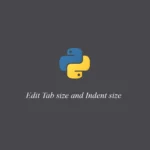
コメント